更新日:、 作成日:
Windows 10 設定の各ページへのショートカット
はじめに
Windows10 の設定の各ページへのショートカットを紹介します。
Win ![]() + I キーを入力して設定を表示できます。
+ I キーを入力して設定を表示できます。
ms-settings: で始まる URI を入力して設定の各ページを開けます。
システムや個人用設定などのカテゴリをスタートにピン留めしてタイルに追加できます。
設定のショートカットキー
設定を表示するショートカットは Win ![]() + I キーです。
+ I キーです。
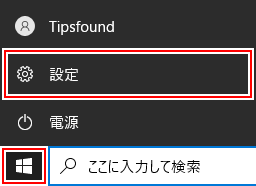
設定が表示されます。
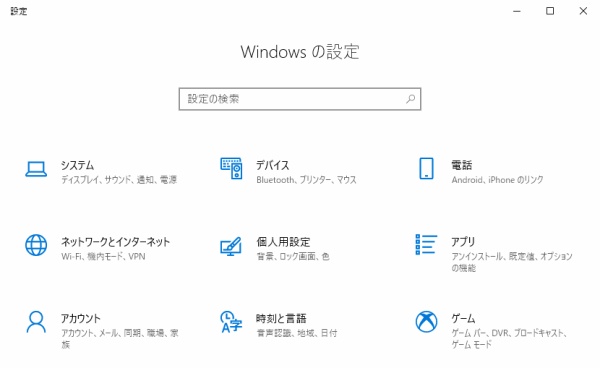
設定のショートカット URI
設定の各ページを開くショートカット URI を次のものから使用できます。
- エクスプローラー
- ファイル名を指定して実行
- Web サイトのリンク
それぞれで URI を入力し Enter キーを入力して開けます。Web サイトのリンクはそのままリンクをクリックして開けます。
エクスプローラーで設定を表示するには、アドレスバーに ms-settings: を入力して Enter キーを入力します。

設定が表示されます。

URI の大文字と小文字は区別しません。
| 設定のカテゴリ | URI |
| 設定 | ms-settings: |
| システム | ms-settings:display |
| デバイス | ms-settings:bluetooth |
| 電話 | ms-settings:mobile-devices |
| ネットワークとインターネット | ms-settings:network |
| 個人用設定 | ms-settings:personalization |
| アプリ | ms-settings:appsfeatures |
| アカウント | ms-settings:yourinfo |
| 時刻と言語 | ms-settings:dateandtime |
| ゲーム | ms-settings:gaming-gamebar |
| 簡単操作 | ms-settings:easeofaccess-display |
| 検索 | ms-settings:search-permissions |
| プライバシー | ms-settings:privacy |
| 更新とセキュリティ | ms-settings:windowsupdate |
この他にもカテゴリの各ページの URI があります。
- すべての URI は公式サイトの「Windows 設定アプリの起動」をご覧ください。
スポンサーリンク
スタートメニューにピン留めする
[設定] や [カテゴリ] を右クリックして [スタートにピン留めする] をクリックします。


[はい] をクリックします。

スタートメニューにタイルを追加できます。
